当我们使用电脑上网时,有时会遇到电脑右下角网络连接处出现感叹号和提示“DNS配置错误”的情况。这种错误可能导致我们无法正常访问互联网,给我们的上网体验带来困扰。为了帮助大家解决这一问题,本文将介绍一些有效的方法和技巧来应对电脑感叹号DNS配置错误。

一、检查网络连接
首先需要检查电脑的网络连接是否正常。可以尝试重新启动路由器和电脑,以确保网络连接没有问题。
二、刷新DNS缓存
有时候电脑的DNS缓存可能导致配置错误。可以通过打开命令提示符窗口,并输入“ipconfig/flushdns”命令来刷新DNS缓存。
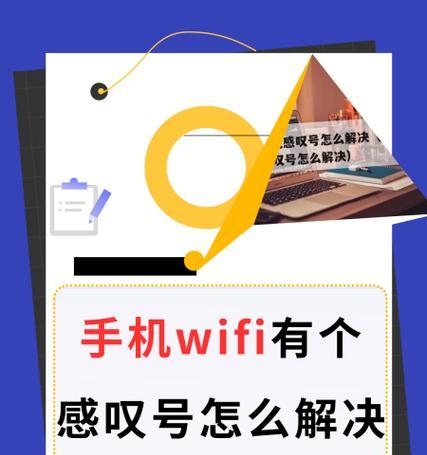
三、更改DNS服务器地址
尝试更改电脑的DNS服务器地址,可以选择使用公共的DNS服务器地址,如谷歌的8.8.8.8和8.8.4.4,来代替自动获取的DNS服务器地址。
四、检查防火墙设置
有时候防火墙设置也可能导致DNS配置错误。可以检查电脑的防火墙设置,确保DNS请求被允许通过。
五、禁用临时网络适配器
暂时禁用电脑上的临时网络适配器,然后重新启用,以帮助修复DNS配置错误。

六、使用网络故障排除工具
使用电脑自带的网络故障排除工具,可以快速诊断和修复网络连接问题,包括DNS配置错误。
七、更新网卡驱动程序
检查并更新电脑的网卡驱动程序,可以解决一些与网络连接相关的问题,包括DNS配置错误。
八、重置网络设置
尝试重置电脑的网络设置,可以清除可能存在的配置错误,并恢复网络连接的正常运行。
九、使用系统还原
如果以上方法都无效,可以尝试使用系统还原功能,将电脑恢复到之前正常运行的状态,从而解决DNS配置错误。
十、检查物理连接
检查电脑和路由器之间的物理连接,确保所有的连接线缆都正常连接,并且没有松动或损坏。
十一、重启路由器
尝试重启路由器,以帮助修复可能存在的网络连接问题,包括DNS配置错误。
十二、清除浏览器缓存
清除浏览器的缓存和临时文件,可以解决一些与DNS相关的问题,提高上网速度和稳定性。
十三、安装最新的操作系统更新
确保电脑的操作系统已经安装了最新的更新和补丁程序,以修复可能存在的网络连接问题。
十四、使用其他浏览器
尝试使用其他浏览器来访问互联网,以排除浏览器自身的问题导致的DNS配置错误。
十五、寻求专业帮助
如果以上方法都无法解决问题,建议寻求专业的技术支持,以获取更进一步的帮助和指导。
当电脑出现感叹号DNS配置错误时,我们可以采取多种方法来解决这一问题。通过检查网络连接、刷新DNS缓存、更改DNS服务器地址等方法,可以有效应对这一常见的网络连接问题。如果遇到无法解决的情况,可以尝试重置网络设置、更新网卡驱动程序或寻求专业帮助来解决问题。通过这些方法,我们可以恢复正常的上网体验。


